
V tomto tutoriálu vám ukážeme, jak nainstalovat Avidemux na Ubuntu 20.04 LTS. Pro ty z vás, kteří nevěděli, Avidemux je bezplatná softwarová aplikace s otevřeným zdrojovým kódem pro lineární úpravy videa a překódování multimediálních souborů. Podporuje mnoho typů souborů, včetně AVI, DVD kompatibilních MPEG souborů, MP4 a ASF, pomocí různých kodeků.
Tento článek předpokládá, že máte alespoň základní znalosti Linuxu, víte, jak používat shell, a co je nejdůležitější, hostujete svůj web na vlastním VPS. Instalace je poměrně jednoduchá a předpokládá, že běží v účtu root, pokud ne, možná budete muset přidat 'sudo ‘ k příkazům pro získání oprávnění root. Ukážu vám krok za krokem instalaci open-source aplikace pro úpravu videa Avidemux na Ubuntu 20.04 (Focal Fossa). Můžete postupovat podle stejných pokynů pro Ubuntu 18.04, 16.04 a jakoukoli jinou distribuci založenou na Debianu, jako je Linux Mint.
Předpoklady
- Server s jedním z následujících operačních systémů:Ubuntu 20.04, 18.04, 16.04 a jakoukoli jinou distribucí založenou na Debianu, jako je Linux Mint.
- Abyste předešli případným problémům, doporučujeme použít novou instalaci operačního systému.
non-root sudo usernebo přístup kroot user. Doporučujeme jednat jakonon-root sudo user, protože však můžete poškodit svůj systém, pokud nebudete při jednání jako root opatrní.
Nainstalujte Avidemux na Ubuntu 20.04 LTS Focal Fossa
Krok 1. Nejprve se ujistěte, že všechny vaše systémové balíčky jsou aktuální, spuštěním následujícího apt příkazy v terminálu.
sudo apt update sudo apt upgrade
Krok 2. Instalace Avidemux na Ubuntu 20.04.
Ve výchozím nastavení není Avidemux k dispozici základní úložiště Ubuntu 20.04. Nyní do vašeho systému Ubuntu přidáváme PPA „xtradeb aplikace“:
sudo add-apt-repository ppa:xtradeb/apps
Nakonec spusťte následující příkaz pro obnovení systémových balíčků a instalaci Avidemux:
sudo apt update sudo apt install avidemux*
Krok 3. Přístup k Avidemux na Ubuntu.
Po úspěšné instalaci nyní přejděte do části Aplikace a najdete ikonu Avidemux, kliknutím na ni spusťte:
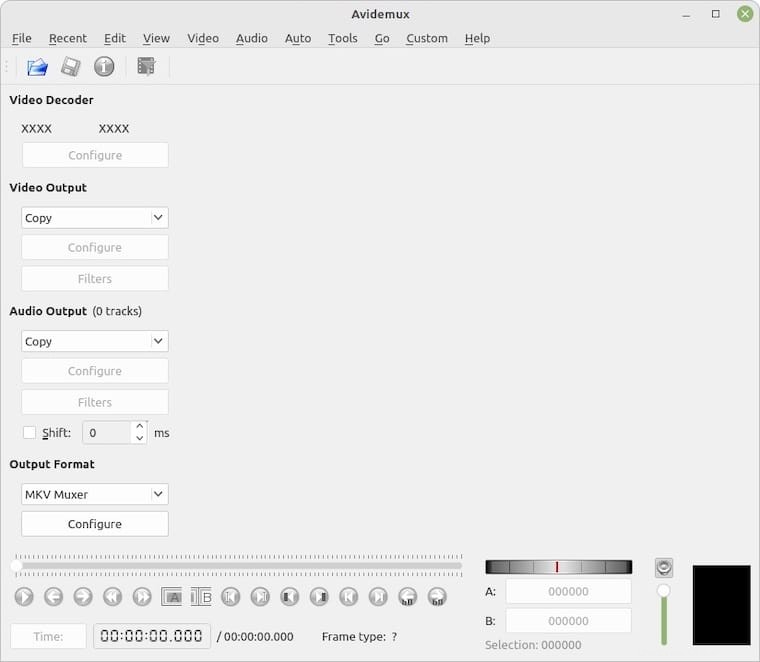
Blahopřejeme! Úspěšně jste nainstalovali Avidemux. Děkujeme, že jste použili tento návod k instalaci úpravy videa Avidemux v systému Ubuntu 20.04 LTS Focal Fossa. Pro další nápovědu nebo užitečné informace vám doporučujeme zkontrolovat oficiální Avidemux webové stránky.